
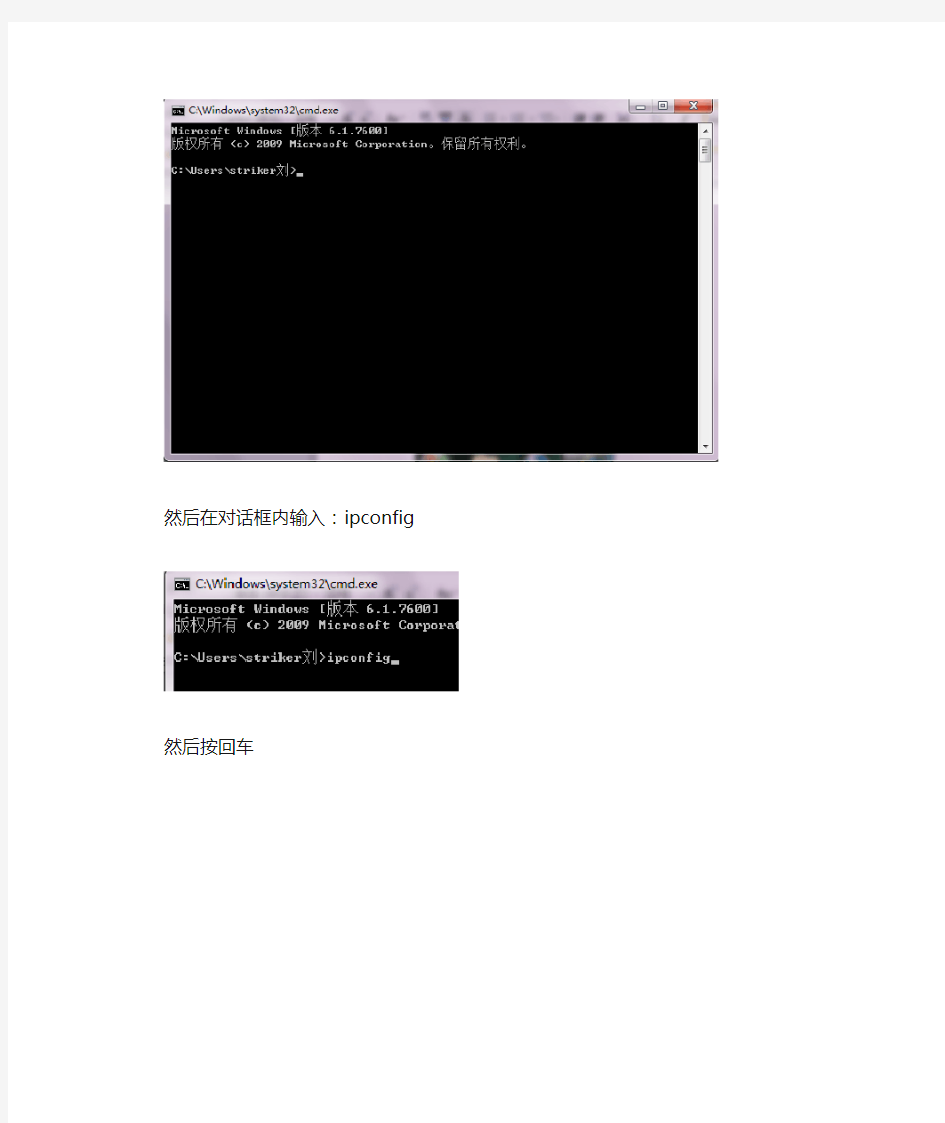
点开开始菜单:
在搜索程序和文件栏输入:CMD
再按回车
出现以下界面:
然后在对话框内输入:ipconfig
然后按回车
然后打开IE浏览器在地址栏输入:192.168.1.1按回车出现以下界面:
输入账号:admin
密码:admin 进入以下界面:
然后选择网络设置:
然后选择局域网:出现以下界面:
然后选择DHCP类型:
然后点开服务器栏:
选择:停用
一、TP-Link 1、将设备回复默认配置:用笔尖或细铁丝按下无线路由器的 Default或Reset孔(在天线旁边),等到电源灯闪烁时松开,即可恢复出厂默认配置; 2、连接校园网络时将网线直接连接在LAN口上,空出WAN口不 用; 3、用有线或无线方式登入无线路由器的管理界面,设置如下: a)进入“网络参数”页面,点击“Wan口配置”,如图,设为 “动态IP”; b)点击“Lan口设置”,如图,将LAN IP地址更改为你所在 楼层的IP地址,最后一位设置为150之后的数值,并报本 楼网络协管员备案,以防止IP地址冲突;
c)进入“DHCP服务器设置”页面,如图,点击“启用”,设 置IP地址池开始地址为你所在楼层的IP地址,IP地址应配置为与无线路由器的IP地址相邻的地址,如无线路由器的IP最后一位是151,计算机可设成152、153等。宿舍楼各层的网关IP地址的前三位与本机IP地址相同,第四位均为254,如172.18.22.254。 d)根据提示重启无线路由器后,即可连入校园网络。
二、NetCore 1、将设备回复默认配置:用笔尖或细铁丝按下无线路由器的 Default或Reset孔(在天线旁边),等到电源灯闪烁时松开,即可恢复出厂默认配置; 2、连接校园网络插口时将网线直接连接在一个LAN口上,空出 WAN口不用; 3、用有线或无线方式登入无线路由器的管理界面,设置如下: a)进入Internet接入配置(或Wan口配置),设为动态IP用 户(如图); b)Lan管理:如图,将LAN IP地址更改为你所在楼层的IP 地址,最后一位设置为150之后的数值,并报本楼网络协管 员备案,以防止IP地址冲突;
迅捷无线路由器设置教程(图解) 文章类型:网络技术原创:天诺时空 随着计算机网络应用的不断发展壮大,现有的网络规模早已不能满足其网络规模的扩大化需求,因此扩展互联网应用的能力是一个网络在设计和建设过程中必须要考虑的。如今一台电脑已不再满足需求,如何让更多的终端设备实现共享上网呢?相信有很多的朋友都在关心这个问题,下面开始介绍Fast无线路由器的设置方法。 迅捷无线路由器设置(详细设置) 一、设备的物理连接 有线连接的电脑连接路由器的LAN口,外网过来的网线连接路由器的WAN口,无线连接的通过路由器设置后通过无线功能连接到路由器。(如下图) 二、建立正确的网络设置 2.1设置电脑的IP地址。右键点击“网上邻居”——“属性”(如下图)
“本地连接”——“属性”(如下图) 如下图点击TCP/IP后点击“属性”
如下图所示,将IP地址设置为“自动获取IP地址”
2.2测试令检查您的计算机和路由器之间是否连通。点击“开始”——“运行”——“输入CMD”点击确定。在打开的CMD窗口中输入ping 192.168.1.1 其结果显示如下。说明已近与路由器连通了。 三、设置路由器 打开IE浏览器输入路由器的地址:http://192.168.1.1 ,您将会看到下图所示登录界面。您需要以系统管理员的身份登录,即在该登录界面输入用户名和密码(用户名和密码的出厂设置均为admin),然后单击确定按钮。
如果用户名和密码正确,浏览器将显示管理员模式的画面,并会弹出一个如下图的设置向导页面(如果没有自动弹出的话,可以单击管理员模式画面左边设置向导菜单将它激活)。
TP-LINK 无线路由器怎么设置? 无线路由器可以实现宽带共享功能,为局域网内的电脑、手机、笔记本等终端提供有线、无线接入网络。本文指导如何快速设置路由器连接宽带上网。 您也可以参考路由器上网设置指导视频,请点击访问: 如果您需要参考迷你路由器(Mini)、3G路由器或者ADSL一体机的设置方法,请点击对应图标,参考具体设置方法: 根据以下步骤,设置您的路由器: 没有使用路由器时,电脑直接连接宽带上网,现在使用路由器共用宽带上网,则需要用路由器来直接连接宽带。根据入户宽带线路的不同,可以分为网线、电话线、光纤三种接入方式。具体如何连接请参考下列动态图: 路由器网线连接图
注意:宽带线一定连接到路由器WAN口,WAN口颜色与LAN口一般不同,电脑连接1\2\3\4任意一个端口。 连接好线路之后,请检查对应的接口指示灯常亮或闪烁,如果指示灯不亮,请点击参考排查方法: 设置路由器之前,需要将操作电脑设置为自动获取IP地址。如果您的操作电脑的有线网卡已经设置为动态获取IP地址,则可以直接进行下一步。 如果您不清楚如何设置电脑的有线网卡为自动获取IP地址,请在下列图标选择您操作电脑对应的操作系统,按照指导设置: 1、输入路由器管理地址 打开电脑桌面上的IE浏览器,清空地址栏并输入路由器管理IP地址(192.168.1.1或https://www.doczj.com/doc/5e13608829.html,),回车后弹出登录框。 注意:部分路由器使用https://www.doczj.com/doc/5e13608829.html,登录,路由器的具体管理地址建议在壳体背面的标贴上查看。 2、登录管理界面 初次进入路由器管理界面,为了保障您的设备安全,需要设置管理路由器的密码,请根据界面提示进行设置。如下图: 注意:部分路由器需要输入管理用户名、密码,均输入admin即可。
局域网交换机后面接无线路由器怎么设置?10[标签: 局域网,交换机,无线路由器]无言2011-11-02 17: 24局域网交换机后面接无线路由器怎么设置?方便来公司的客户用笔记本上宽带补充: 客户的笔记本不需要进行任何设置就能直接无线上网满意答案个人建议直接把有线的路由器换成无线的,或则在2个路由器的前面再加个交换机,有线和无线的路由器分IP段就可以了。 (有线的IP设置成 192.1 68.1.1,无线的IP地址设置成 192.1 68.2.1,这样通过有线路由器的电脑用 192.1 68.1.*的IP段,无线的用 192.1 68.2.*的IP段)有线路由器——交换机——无线路由器有线路由器设置 192.1 68.1.1,不要开通DHCP功能,下面所有的电脑用指定IP地址,网关为 192.1 68.1.1,子网掩码: 2
55.2 55.2 55.129无线路由器设置IP地址 192.1 68.1.129,也不要开通DHCP功能,无线连接到无线路由器上的电脑也需要用指定IP地址,网关是 192.1 68.1.129,子网掩码: 2 55.2 55.2 55.0继续追问: 关键是要客户的笔记本不需要进行任何设置就能直接无线上网。 要不就太麻烦了你的无线路由器本身也有一个IP地址,很可能是这个地址与你局域网的网关冲突了,所以导致别人上不了网。 正确的使用方法是: 1、关闭无线路由的DHCP功能。 2、查看局域网的网关地址,看是否和无线路由器的地址一样,如果一样,把无线路由器的IP地址改掉,(这个没有实际做用,现在只是用于管理设备)。 3、把从交换机出来的线,接到无线路由器的LAN口上就可以了。 另一种正确的使用方法是:
1、路由器可以直接当交换机用, 2、路由器直接当交换机用需要进行一些设置,方法如下:首先登录路由器管理界面,(在浏览器中输入默认路由器登录地址即可,一般默认是192.168.1.1,然后输入路由器的管理账号和密码,一般默认为admin), 3、进入路由器管理界面之后,选择左侧菜单栏“DHCP服务器”,“DHCP 服务”,选择不启用“DHCP服务器”,之后保存, 4、设置不启用DHCP服务器后,再在左侧菜单栏中选择“网络参数”,LAN 口设置,将LAN口的IP地址改为:192.168.1.254 或者其它IP地址只要不与别的电脑本地IP地址冲突即可,(建议统一改成192.168.1.254 比较好), 5、LAN口IP地址设置,以上设置好了,基本路由器就可以当作交换机来使用了,不过需要注意的是路由器的WAN端口不可用,其它四个端口就可以当做交换机端口
路由器lan口完全可以当交换机使用。 1.众所周知,我们现在普遍使用的路由器一般只能分四台电脑使用。 如何把路由器当成交换机用? 2.因为路由器的网线接口就5个,1个WAN接口,接外网,另外4个LAN接口,分四台电脑用。 3.可是有些人说,我的公司的电脑不只4台呀?那怎么办呢?稍微懂点的人马上会想到,加个8口或是16口的交换机,爱接多少台电脑就接多少台电脑,连接的方式也相当容易,腾出一个路由器的LAN口与交换机相接,交换机的其它接口就可以随便用了。实际上,路由器的4个LAN口本质上就是一个4口交换机,我们所使用的路由器,是路由器与交换机的结合,只不过交换接口就只有4个而已。交换机所连的所有电脑同属于一个局域网下,电脑之间可以互相访问。 4.有些人手头上路由器有好几个,就是没有交换机,为了省点钱,就想用路由器代替交换机,扩展电脑数量。那也容易,有两种方案。方案一,后路由器的WAN 接口与前路由器的LAN接口相连。这种接法就把7台电脑分成了两个局域网,不同局域网的电脑互相之间不能访问。一台电脑就无法把文件或者打印机共享给所有的电脑了。那有没有办法让两个路由器所连的电脑同属于一个局域网呢?答案是可以的。要用到方案二。 5.方案二:只用B路由器的LAN口,WAN口不用。路由器中的4个LAN口本来就是一个交换机。但每个路由器都带有DHCP自动分配地址的功能,为了防止冲突,必须关掉一个。另外,路由器的LAN口一般默认都是192.168.1.1,现在两个路由器的LAN口都接在一起了,要想不冲突,必须改掉。设置完成B 路由器后,就可以把它当成交换机用了,它所连的电脑和A路由器所连的电脑
无线路由器桥接完整教程(不会断网)【图文详解】路由器桥接是很实用的功能,但网上很多方法不完整,导致路由器桥接是成功了,但副路由经常断网。原因呢?网上很多教程都有这一步:在设置副路由(B路由,从路由)的时候都关闭了DHCP服务器-----动态主机设置协议,导致所有连接到副路由的设备都无法得到IP地址(有些人开启了,但没有进行正确设置,所以也不能正常上网)(正确的设置是不能关闭DHCP 的,但要设置对。) 下面这篇教程是完整的,本人试过,副路由再也不会经常断网了。 要求:至少有一台路由器支持WDS功能,但两台路由器的牌子不一定要相同。本例中两 台以TP-LINK WR741路由器为例,其他型号的设置也是一样的。首先给两台路由器你个称号,被桥接的叫做主路由器,执行桥接的叫副路由器(或从路由器) 如果你的两台路由器其中有一款型号比较老只有或没有Bridge功能,那么建议将老的路 由器作为主路由器,另一台作为副路由器第一步:设置主路由器,保证任意一台设备连接主 路由器能正常上网,然后进入主路由器的设置界面,然后在左侧选项条中点击「运行状态」,在WAN口状态栏可以找到DNS服务器,一共有两个,主DNS和备选DNS服务器,把它写在纸 上待会儿用。 注意:主路由器不能开启WDS,否则会导致主路由器故障。
点击「网络参数」->「LAN口设置」把路由器的LAN地址设置为192.168.1.1保存,此 时会重启重启后回到设置界面点击「无线设置」->「基本设置」SSID(自己喜欢什么就填什么) 本例以TP_LINK-A为例信道从1到13随便选一个,但不能选自动,防止WDS功能不稳定,本 例以信道11为例。其他的就不用管了。 点击「无线设置」->「无线安全设置」 WPA/WPA2加密更安全,且桥接起来更稳定,所 以推荐使用WPA/WPA2加密。 点击「DHCP服务器」->「DHC服务器设置」把「地址池起始地址」设置为 192.168.1.100把「地址池结束地址」设置为192.168.1.149其他不管,保存,重启主路由器,这样主路由器就设置好了。
无线路由器怎么设置局域网 首先,你有无线路由。你先都插好插口。开始设置:用台式做主机,插好后上网址192.168.1.1 输入账号密码,这个账号密码一般是guest 你可以看路由说明书进行设置。然后就进去设置你的宽带账号密码。就等于给账号密码给无线路由自动帮你拨号,电脑开机就能直接上网。然后设置无线网络名和密码。设置好保存,然后你的手提电脑就可以搜索到你的无线路由,打上密码就能上了。现在主要你是玩游戏,其实这样子两台机就已经建立的局域网。直接就可以在局域网上玩了。不过有时候搜索不到,可能是因为防火墙拦截。关掉防火墙试试。 笔记本一般有设置的开关,xp的通过开始菜单的网络连接就能够设置了 先把无线路由接在台式机上,在IE栏输入192.168.0.1或192.168.1.1,具体是哪一个根据不同型号的路由来定,可以参考说明书。进去后设置好宽带账号,密码,开启DHCP及无线,然后打开笔记本无线信号,搜索无线信号,输入密钥即可登录无线路由上网,并且两者通过路由形成局域网,IP是在同一网段,玩游戏时,最好关闭防火墙。 无线路由器接入有线局域网,如何设置? 小型办公室,原用1M adsl modem + 16口以太网交换机共享上网。没有设置单独服务器,开启adsl modem的路由功能,所有台式机网关设置为:192.168.1.1 为方便notebook用户上网,购一台TP-LINK 无线路由器TL-WR541G, 用一根普通UTP网线将此路由器(W AN口)联入以太网交换机中任意空余口,请教各位高手: 1、如何设置该无线路由器? 2、是否需要开启无线路由器的DHCP功能? 3、如何设置无线路由器的IP? 4、notebook的网关如何设置? 最终目的是将所有无线有线用户互联互通,无线用户能够访问LAN上的资源。如何设置? 随着科学技术的发展,很多中小企业都走上了信息化的道路;不过由于受人员和资金的局限,它们大多选择了ADSL宽带 + 路由器(或交换机)的模式;随着中小企业规模的不断扩展,网络也需要不断延伸;这时,无线网络正好成为有线网络的补充!!这也是提问网友面临急需解决的问题!!下面笔者就把一些关于有线网络改造成了“有线+无线”的混合网络的过程简单介绍给大家: 由于这次改造只是为了拓展有线网的范围,因此在无线网络设备的选购上,我们主要是选购了数宽(SERCOMM)网络套装产品,包括IP806LM无线路由器、CB2400G 802.11G 无线PC卡、UB801R USB2.0无线网卡。
宽带-猫-有线路由器-交换机-无线路由-电脑的连接与设置_______无线路由器下电脑上宽带网(有线);手机上无线网(wifi) 本文档主要描述当局域网内存在两台宽带路由器时的配置方法(本文档以有线路由器TL-R406和无线路由器TL-WR841N为例进行说明)。 一、网络拓扑分析 1、假设您有一条ADSL宽带线,经过TL-R406宽带路由器实现了两台电脑共享上网,网络连接示意图如下: 宽带线----ADSL MODEM----(WAN口)TL-R406(LAN口)----电脑
2、有一天您觉得还需要无线上网,于是您购买了TL-WR841N无线宽带路由器,想要网络能够提供无线接入功能,这时候必定是从TL-R406的LAN口引出一根网线连接TL-WR841N,那么应该连接TL-WR841N的WAN口呢?还是连结TL-WR841N 的LAN口?其实两种方式都是可以的。网络连接示意图有如下两种: 第一种接法:宽带线----ADSL MODEM----(WAN口)TL-R406(LAN口)----(WAN 口)WR841N(LAN口)----电脑如下图: 按照这种接线方法,只要进行如下的设置即可: 第一步:在PC1浏览器上通过http://192.168.1.1进入WR841N的管理界面,在“网络参数”-“LAN口设置”里面,将LAN口IP地址改为: 172.16.1.1 (注意:此地址可以更改为与TL-R406(有线路由)地址段不同的任意内网地址如:192.168.2.1等),保存并重启路由器。 第二步:将PC1的IP地址修改为172.16.1.X (X 取自然数范围2~254),如下图所示:(这步很重要,否则通过http://172.16.1.1就无法登录WR841N 的管理界面)
交换机和路由器配置命令 Cisco 交换机的命令行模式: 1、用户模式 Switch> 2、特权模式 Switch>enable Switch# 3、全局配置模式 Switch#config terminal Switch(config)# 4、接口模式 Switch(config)#interface fastethernet 0/1 Switch(config-if)# Fastethernet表示百兆位以太网接口。 Ethernet表示十兆位以太网接口。 Gigabitethernet表示千兆位以太网接口。 Tengigabitethernet表示万兆位以太网接口。 如果从特权模式回到用户模式,需要输入disable命令,其他无论在那个模式,只要输入命令exit就能回到前一个模式,在全局模式或是接口模式,只要输入命令end都能回到特权模式,或者按下ctrl+z组合键等效于命令end。 (命令行帮助机制:1、“?”。2、Tab键。)
常用快捷组合键: Ctrl+A 光标移动到命令行的开始位置。 Ctrl+E 光标移动到命令行的结束位置。 一、常用命令介绍: 1、hostname 用于配置主机名,可简写为host. Switch(config)#host sw1 Sw1(config)# 2、show version 显示系统IOS名称以及版本信息,可简写为sh ver. 3、Show running-config 查看交换机当前配置信息,可简写为sh run. 4、Show startup-config 显示已保存的配置信息,可简写为sh star. 5、Copy running-config startup-config 保存当前配置信息,可简写 为copy run star。这个命令还等效于write(简写为wr)。 保存当前配置如下: Switch#wr 或者switch#copy run star 6、erase nvram 删除已保存的配置信息,这命令等效于erase startup-config.(擦除)。 7、reload 重新启动。 8、设置console口永不超时命令exec-timeout 0 0 (第一个0为分 钟,第二个0为秒钟)。 Switch(config)#line con 0
T P L I N K无线路由器桥接详细设置教程 文档编制序号:[KKIDT-LLE0828-LLETD298-POI08]
配置步骤: 首先要查看2个无线路由器的无线MAC地址: 一、主路由器, 2,在WAN口设置中,设置当前的Internet接入方式,在此例中是PPPoE 拨号。 3,设置无线的基本信息,将默认的SSID改为AP1,开启Bridge 功能,在下面的框框中输入AP2 的无线MAC地址。 4,保持DHCP处于启用状态 二、副路由器, 3,WAN口设置保持默认,不变。 4,在“无线参数”基本设置中,更改SSID为AP2,开启Bridge功能,在下面的框框中填入AP1的MAC地址。 5,在DHCP服务设置中,禁用DHCP服务。然后点击“保存”。 点对点无线桥接的基本配置完成了。使用无线客户端无论连接到AP1还是AP2都可以正常上网! 6、安全密码设置。 如果不希望未授权用户访问我们的AP,在“无线参数”基本配置中开启安全设置,加密类型只用默认的WEP,密钥格式为ASCII码,密钥类型根据需要可以选择128位或64位,这里选的是64位。密码: (AP1和AP2的加密都要配置,两边配置一样) 点对多点无线桥接配置 设备名称:无线宽带路由器
品牌型号:TP-LINK TL-WR340G+ 设备数量:5 1,AP3、AP4、AP5的配置和AP2一样,在“无线参数”基本配置中,都填入AP1的无线MAC地址,都禁用DHCP服务。 2,AP1的“无线参数”基本配置中,填入AP2、AP3、AP4、AP5的无线MAC 地址。 3,所有无线AP的信道相同,SSID不同。 点对多点无线桥接的配置完成。使用无线客户端连接到AP1- AP5任何一个都可以正常上网! 需要注意几点: 设备选择: 组建WDS网络的无线路由器或AP都要支持WDS功能,并且为达到最好的兼容性,请选择同一品牌的无线产品配套使用。 频段设置: 组建WDS网络的无线路由器或AP所选择的无线频段必须相同,一般情况下,路由器或AP的频段是“自动选择”,建议手动设置以保证频段相同。 SSID设置: 组建WDS网络的无线路由器或AP所设置的SSID可以不同,此时客户端在此网络中不能实现无线漫游,要想实现无线漫游需设置相同的SSID。 无线安全设置:
DD-WRT无线路由器快速设置教程 通过http://192.168.1.2或http://192.168.1.3登录设置页面 A:纯AP模式,使用DHCP转发,无线客户端从上级192.168.1.1网关获得与有线同一网段的IP地址。注意需要把上联网线插到无线路由器的黄色LAN口。 B:路由模式,自建DHCP服务,无线网关192.168.1.1,无线客户端网段为192.168.10.X。 1.基本设置 2.纯AP模式的网络设置 纯AP模式下,无线客户端通过DHCP转发器,获得192.168.1.x网段的地址,与有线网段的电脑互访没有任何障碍。地址设置为192.168.1.3,如下图。
3.路由模式的网络设置 路由模式下,无线路由器的LAN本地地址设置为192.168.10.1,如下图所示。 4.路由模式下解决192.168.1.1与192.168.10.1互访问题 如果无线路由处于路由模式,那么无线客户端获得的ip是192.168.10.x,访问192.168.1.x 有线网段是没有什么大问题。但是此时192.168.1.x网段是无法访问192.168.10.x网段的。解决方案是要在网关192.168.1.1路由器上增加一条路由。把目标地址为192.168.10.x的数据包投递到无线路由的WAN口192.168.1.2。如下图:
5.时间设置 设置时间同步服务器:华南农业大学NTP时间服务器https://www.doczj.com/doc/5e13608829.html, 6.无线设置 7.无线安全
8.VLAN网络及桥接 默认状态下,LAN口与无线口已经处于桥接状态。 如果在纯AP模式下,可以把WAN口etho也加入到br0网桥,那么WAN口也可以当LAN 口使用。点击菜单“指派到网桥”进行操作即可。
无线家庭生活教你如何设置无线路由器(2) https://www.doczj.com/doc/5e13608829.html, 2008年06月05日 06:00 中关村在线 无线家庭生活教你如何设置无线路由器 https://www.doczj.com/doc/5e13608829.html, 2008年06月05日 06:00 中关村在线 初次拿到无线路由器,该如何进行设置呢?使用出厂时的默认设置有时候能使用,不过此时的无线网络未经过任何加密措施,存在安全隐患,因此不建议大家使用。下面笔者就以水星的MWR300T+ 11N无线路由器为例,给大家讲讲如何设置无线路由器。 拿到一款无线路由器,我们先来看看它的外观结构。在前面板上,我们看到从左到右依次排列着PWR灯,SYS灯,WLAN灯,1-4 LAN灯,WAN灯和一个WPS灯。 前面板 各指示灯的作用如下:
PWR:电源指示灯。常灭,表示未接通电源;常亮,表示已加电。 SYS:系统状态指示灯。常灭,表示设备正在初始化;闪烁,表示工作正常。 WLAN:无线状态指示灯。常灭,表示未启用无线功能;闪烁,表示已经启用无线功能。 1-4:局域网状态指示灯。常灭,端口未连接设备;闪烁,端口正在传输数据;常亮,端口已连接设备。 WAN:广域网状态指示灯。常灭,端口未连接设备;闪烁,正在传输数据;常亮,端口已连接设备。 WPS:一键安全设定指示灯。绿色闪烁,正在安全连接;绿色常亮,安全连接成功;红色闪烁,安全连接失败。 再来看看路由器的背面板,分别有一个WAN口和四个LAN口。WAN口是用来连接到Internet,LAN口则用来连接计算机的网卡。用网线将这些端口连接好,然后接通电源,就可以对无线路由器进行配置了。 后面板 网线都连接好之后,在IE地址栏里输入IP地址“192.168.1.1”,按回车,就会弹出登陆窗口。输入用户名“admin”,密码“admin”之后,就可以进行配置界面了。用户密码及IP地址一般会在路由器的底部标签上标出。
D-Link路由器当交换机配置步骤 篇一:用路由器做交换机图文教程 您现在的位置:首页>教程>计算机技术>网络应用教程>用路由器做交换机图文教程 用路由器做交换机图文教程 感谢sou6的投递时间:20XX-03-23浏览:58次来源: 准备:D-LInK504m路由器当交换机用 华为mT800开启路由功能 联想交换机 环境:A办公室一台华为mT800开启路由功能+联想交换机;b办公室D-LInK504m路由器当交换机用。 步骤/方法:从A室进来的网线接b路由器的wAn口,LAn口接电脑进入路由器配置Ie窗口输入192.168.0.1用户名:admin密码空进入设wan口为动态Ip地址,lan口设置为默认图 Dhcp设置为默认图 此时电脑自动获取了地址如图。 如果dhcp禁用能不能上网呢,试试看。禁用本地连接再启用后本地连接成了黄色受限或无连接,更改Ip地址为图6,又能够正常上网了。方法2:接线方法不变,设wan口为图7,如果dhcp关闭电脑设固定Ip
篇二:无线路由器当交换机用的设置方法及其Ip分配和配置 无线路由器当无线交换机用的设置方法 Dhcp服务器:改为不启用 LAn参数:将无线路由器的“LAn口设置”中的“Ip地址”改为有线路由器端的“Dhcp服务”中“地址池开始地址”和“地址池结束地址”之间的Ip地址范围段(一般都设为192.168.1.100)下图 无线参数:开启无线参数 进无线路由里面在wan设置里选择拨号方式为静态ip然后输入Ip地址:192.168.1.100(这个ip就是原来你们办公室电脑的ip记得不要和其他机器ip相同) 子网俺码:255.255.255.0 网关:192.168.1.1 Dns:202.96.128.86 各个地区会不同的,自己的多少自己看;方法是先把网线接到自己的电脑上,然后调出cmD在里面输入ipconfig-all然的在里面就会看到这个值 然后进入lan口设置把里面的ip地址改成和原来路由不同的网段比如原来的是192.168.1.1那么这里就可以填192.168.0.1 子网掩码还是255.255.255.0 保存后就找条线一头插到办公室路由器的lan口上另一头插到你的无线路由器的wan口就可以了 无线路由器作为无线交换机使用的设置方法
无线路由器设置图解教程 多数常见路由器设置都差不多,一般在浏览器输入192.168.1.1进入路由器设置,用户名和密码一般都是admin(不是的话根据说明书的IP地址和用户名密码)。 登录后的初始界面如下: 登陆之后首先运行设置向导,我已经把登陆运行向导功能关闭,大家可以在左边栏点击设置向导。点击下一步出现如下图所示:
由于本人现在是在办公室,属于在局域网内建设局域网(道理一样),所以先介绍静态ip的设置。点击下一步出现如下图格式 大家现在可以设置你的外网IP等信息,这个仅供有固定ip用户使用。 如果大家是宽带拨号上网,那么在上面选择的应是ADSL虚拟拨号(PPPOE),则会弹出如下图的窗口: 把你的帐号和口令输入点击下一步即可
经过以上的设置之后,在前两个步骤点击下一步(如果选择的是动态ip则直接跳转到这里)都会跳转到如上图的窗口。在这里我们可以选择路由是否开启无线状态,默认是开启的。SSID是无线局域网用于身份验证的登录名,只有通过身份验证的用户才可以访问本无线网络 在模式这里可以选择带宽设置有11m、54m和108m共四个选项,只有11m和54m 可以选择频段,共有1-13个频段供选择,可以有效的避免近距离的重复频段。大家应该发现了108m模式有两个,一个是Static模式,另外一个是Dynamic 模式。二者一个为静态的一个为动态的,注意如果选择了静态108m模式,必须是支持速展tm功能的无线网卡才可以连接,建议选择动态或54m自适应
完成后会出现如上图的所示,点击完成。 现在进入了网络参数设置的LAN口设置即你想组建的局域网网段,IP地址即你将要使用的网关 IP地址设置好后,子网掩码有255.255.255.0和255.255.0.0可以选择. 如果选择了255.255.255.0的话,最多可以使用254个ip地址,按照我设置的ip 地址项表述的话就是100.100.100.1-100.100.100.254可以使用,但是路由器
一、因路由器设置界面各有不同,但大同小异,需灵活运用。本教程以腾达路由器为例,仅 供参考,如有雷同,不胜荣幸。 因为有上级路由器,所以先找一台能正常上网的电脑, (XP系统)点击“开始”---“运行”输入“cmd”回车 (WIN7系统)按住开始键不放然后按字母“R”然后输入“cmd”回车(开始键就是键盘左侧ctrl和alt中间那个) 输入“ipconfig”然后回车如图: 记下来一会要用到。 二、把路由器单独连到一台电脑上,一般5口路由器是WAN口和1、2、3、4口 1 2 3 4随便选一个就行别连到W AN口上面 然后进入路由器。 方法 1.进入路由器就是在IE的地址栏内输入路由器的网关地址“192.168.0.1”或“192.168.1.1”如果路由器没有更改过的话基本上网关地址就是这两个。如果更改过的话就填入更改过的网关。如图
路由器会提示输入密码或者提示输入账号密码, 默认账号一般都是“admin”或“guest” 默认密码一般都是“admin”或“guest”或“空,就是不填密码” 如果还是进不去的话请接着看 方法2 检查一下自己的IP地址是否和路由器匹配有没有手动填写过。如图 右键点网上邻居--点属性 右键点本地连接—点属性
选择internet协议—点属性 看看有没有被手动填写过,如果填写过,先截图备份先来,以便恢复用。然后把他填写成当前路由的IP地址和网关,或者选择自动获得IP地址,下面的DNS服务器地址不用填或自动。然后按照方法一进行操作。,再不行接着往下看。 方法3 如果用了一切办法还是进不去路由的话,那么就只有把路由硬件恢复出厂设置。找到路由器的复位键,可能是一个小窟窿,也可能是一个标有reset的按钮。如图
迅捷(FAST)无线路由器设置图解 下面介绍下Fast FW300R无线路由器宽带共享上网的设置图解。随着网络的发展无线路由器已近逐步的普及到家庭用户中了。本网站主要介绍各类路由器设置的图解教程,下面开始介绍Fast无线路由器的设置方法 一、设备的物理连接 有线连接的电脑连接路由器的LAN口,外网过来的网线连接路由器的WAN口,无线连接的通过路由器设置后通过无线功能连接到路由器。(如下图) 二、建立正确的网络设置 2.1设置电脑的IP地址。右键点击“网上邻居”——“属性”(如下图)
“本地连接”——“属性”(如下图) 如下图点击TCP/IP后点击“属性”
如下图所示,将IP地址设置为“自动获取IP地址”
2.2测试令检查您的计算机和路由器之间是否连通。点击“开始”——“运行”——“输入CMD”点击确定。在打开的CMD窗口中输入ping 192.168.1.1 其结果显示如下。说明已近与路由器连通了。 三、设置路由器 打开IE浏览器输入路由器的地址:http://192.168.1.1 ,您将会看到下图所示登录界面。您需要以系统管理员的身份登录,即在该登录界面输入用户名和密码(用户名和密码的出厂设置均为admin),然后单击确定按钮。
如果用户名和密码正确,浏览器将显示管理员模式的画面,并会弹出一个如下图的设置向导页面(如果没有自动弹出的话,可以单击管理员模式画面左边设置向导菜单将它激活)。
▲登录路由器后的主画面可以手动点击设置向导进行设置 单击下一步,进入上网方式选择画面。这里我们演示一般家庭用户所采用的PPPOE拨号上网的方式。具体根据您的实际情况。 在如下图的界面中输入ISP提供的宽带上网的用户名和密码。
无线路由变交换机有问题-DHCP 地址池详细设置 以前我们随着新的无线路由不断出售的时候,两台路由器如何共同相处遇到过的这样的问题:
的问题,现在看起来,好像策略已经有所改变,为什么二级路由改成交换机很多人开始问起了:? IP地址才能上呢模式之后要手动提醒各位 想要网络稳定还是建议安装电信另外,活动,宽带打11宽带,在广东电信网厅参加双95折,还送路由器,不用安装费,续约打个5 折
这是因为一个功能的问题:SPI防火墙,SPI(Stateful Packet Inspection) 全状态数据包检测型防火墙,是指通过对每个连接信息目的地源地址、:(socket pairs)包括套接字对( 址、源端口和目的端口;协议类型、TCP协议连接状态和超时时间等)进行检测从而判断是否过
滤数据包的防火墙。它除了能够完成简单包过滤防火墙的包过滤工作外,还在自己的内存中维护一个跟踪连接状态的表,比简单包过滤防火墙具有更大的安全性。 默认情况下面,新版的路由器,SPI里面都会阻挡其他的DHCP数据包之类的东西,而自己路由的DHCP数据包就允许发送。(这
相当头疼的怪诞问题) 故障表现为:把无线路由切换成AP模式连接到有线路由器下,关闭无线路由器内置的DHCP服务当无线AP使用。偶尔会出现客户端电脑无地址,无线路由还是会自动给客IP法正确获得. 户端分配IP。客户端错误的IP导致无法正常上网。
众多无线路由出BUG DNS污染导致上网错误,这种情况已经发生过N多次了。这次,为了解决这样的问题,DHCP肯定是需要开启的,免得手动设置IP这么麻烦。但是DHCP如何设置呢?这就是这次的课题:无线路由变交换机有问题?DHCP地址池详细
如何将无线路由器当无线交换机使用 说简单点,仅设置3点: ①网络参数→LAN口设置:改ip为别的网段,不能和原来主路由或局域网中其他机IP冲突。 ②网络参数→WAN口设置:改为静态IP ③关闭DHCP服务 完毕重启路由即可。 补充一下:当做无线交换机的路由用网线连接时不要用WAN口,仅用LAN口。 现有网络布局如下图,房间A和B相隔比较远,而且A里的无线路由比较老,所以信号覆盖面积达不到房间B,只能由无线路由的LAN口拉出一个双绞线接到房间B的交换机上!共享上网冲浪.... 现有网络IP基本如图设置了,均在192.168.1.XXX段上。 现在房间B多了几个笔记本,大家还都希望用无线来上网....没办法,没困难创造困难也得上哦!在网上查了查,一个无线的集线器怎么这也得万儿八钱的,咱们可玩不起!就想如果用无线路由可以当无线交换机用.....说干经干,经过一番折腾后现在成功,和大家分享一下(PS:网络真是个好老师):
当前的网络布局如图: 成功后的网络布局: 无线路由B是新买的,如图从交换机上拉一双绞线接入B的LAN口,或从无线路由A的LAN口拉一线到B的LAN口也可以!无线路由B的WAN口是不用!!
现在就过程流水一遍供大家参考: 我买的是“TL-WR941N无线宽带路由器”,据说说是802.11n可实现高带宽、高质量的WLAN服务,使无线局域网达到以太网的性能水平。这个东西倒是很好,但我这里有几个以前的无线网卡TL-WN322G+好像是跟不上时代了,和这个路由连接不稳定!其他笔记本、手机(HTC T2223)
等内置无线网卡的用的却很好!! 第一步:关闭旧路由A(因为它的IP也是192.168.1.1,和新路由B 冲突)!把新路由B连接到局域网中!依照上图连接。 第二步:找一台电脑,更改电脑的IP,使其和路由ip在同一段上,否则访问不了路由。无线路由默认IP一般都是192.168.1.1,具体可看说明说!如下图 第三步:登录新路由B,在IE中地址栏输入192.168.1.1,在弹出的
fast无线路由器设置图解教程 在进行fast无线路由器设置之前,请确认各接口已经正确接线,如还没核对过,请参考fast路由器设置第二步的帖子:无线路由器插线方法 图1:下面我们打开ie浏览器,输入:192.168.1.1之后回车,如果无法显示请尝试192.168.0.1,弹出登录帐号密码,默认帐号为:admin,或参考fast路由器背面,或者是fast说明书。 如无法登录192.168.1.1,请参考本站帖子:无法进入192.168.1.1的文章 如果fast是二手货或者是帐号密码不正确,那么就参考无线路由器插线方法中恢复下fast无线路由器出厂设置!然后返回这里参考设置! 设置向导。 没有弹出设置向导,点击左侧向导。
一般拨号宽带用户选择PPPOE模式上网 填写宽带帐号和密码 把我们的fast无线路由器开启无线设置,安全模式:建议选择 wpa-psk/wpa2-psk还是比较安全一点,如果你不怀疑有用户入侵占用你的网速,你可以选择关闭无线安全。
设置完毕fast无线路由器wifi重启路由器,就可以了。 如果没有更改无线模式,选择完成即可。 至此,恭喜您已经自己手动对fast无线路由器怎么设置了如指掌了吧! 很多新手第一次接触fast无线路由器设置,一般看一遍就感觉有些晕了 欢迎分享收藏本文,请复制黏贴着给阿凯路由器设置教程站留个连接.... ps:作者阿凯奔着回馈社会感恩的心在帮助大家解决关于fast无线路由器设置方面的问题,如有不到之处还请谅解! 本文来自:https://www.doczj.com/doc/5e13608829.html,/17.html
TP-LINK TL-WR740N 无线路由器设置图文教程 【IT168 技术】TP-LINK也被称为大众最受欢迎的无线路由器品牌。TP-LINK TL-WR740N作为京东一直热销的无线路由器,不得不说说他的设置方法,闲话少说,开始吧! ▲京东热销 一、硬件连接 在安装之前一定要确保单台计算机是可以上网的,也就是确认宽带是正确的。 至于怎么连线,大家看下面这个图就明白了: ▲硬件连接
接通电源;然后将从Modem上引出来的网线插入到WAN口上,有的家庭可能现在已经不使用ADSL Modem了,那么就直接将入户网线插入到WAN口即可;如果是台式机使用有线方式进行连接的话,就将网线的一端插入到无线路由器的LAN口上,另一端插入到PC机的网卡上即可。但一定要保证网线的做法是正确的,如果非专业人士最好是买线根网线。无线设备就不用多说了。 二、网络设置 本路由器的管理IP地址默认是192.168.1.1,默认子网掩码是255.255.255.0。这个IP地址可以修改,但针对新手来说,不建议修改。利用网线将PC机(或者是笔记本)与路由器的LAN口相连。下面我们来看一下PC的设置: 在此最简单的做法就是将PC机的IP地址和DNS设置为自动获取如下图所示: ▲自动获取IP 当然也可以手动设备,但手动设置的时候,一定要注意设置成192.168.1.X (X一定是大于1小于255的一个字)子网掩码是:255.255.255.0,网关设置为:192.168.1.1。如下图所示:
▲手动设置IP 测试设置是否正确: 在PC机上运行ping命令,方法是在开始运行中输入piing然后回车,就出现命令提示符,然后输入:ping 192.168.1.1回车即可。如果看到下图所示,就恭喜您设置OK了。 ▲验证 如果不是上图所示的话,那么就回过头去检查一下设置吧!
图解分析交换机与路由器组网功能 说到交换机和路由器有的则根本搞不清楚它们各自到底有什么用,而有的则是弄不清它们之间的到底有什么区别,特别是在各媒体大肆宣扬三层交换机的“路由”功能的背景下。其实说到这里,我自己也不得不承认,现在交换机与路由器区别是越来越模糊了,它们之间的功能也开始相互渗透。 不仅三层交换机具有了部分原来独属于路由器的“路由”功能,而且现在宽带和高端企业级路由器中也开始兼备交换机的“交换”功能了。可谓是相互渗透,于是有人就预言,将来交换机和路由器很可能会合二为一,笔者也坚信这一点。 因为现在从技术上看,实现这一目标根本没有太大难度,同时对用户来说也是迫切需求的。一方面可以简化网络结构,另一方面用户不必购买两种价格那么昂贵的设备,何乐而不为呢?但就目前来说,它们之间还是存在着较大区别的,当然这不仅体现在技术理论上,更主要体现在应用上。本文就要全面向大家解读交换机与路由器在应用的主要区别。 一、交换机的星形集中连接 我们知道,交换机的最基本功能和应用就是集中连接网络设备,所有的网络设备(如服务器、工作站、PC机、笔记本电脑、路由器、防火墙、网络打印机等),只要交换机的端口支持相应设备的端口类型都可以直接连接在交换机的端口,共同构成星形网络。基本网络结构如图1所示。在星形连接中,交换机的各端口连接设备都彼此平等,可以相互访问(除非做了限制),而不是像许多刚涉入网管行列的朋友那样,认为连接在交换机的服务器是最高级的。 二、交换机的级联与堆栈 拓扑图
上图所示的仅是一个最基本的星形以太网架构,实际的星形企业网络比这可能要复杂许多。这复杂性不仅表现在网络设备如何高档,配置如何复杂,更重要的是表现在网络交换层次比较复杂。企业网络中的路由器和防火墙通常只需配备一个,但交换机通常不会只是一个(除了只有20个用户左右的小型网络)。如果用户数比较多,如上百个,甚至上千个,就必须依靠交换机的级联或者堆栈扩展连接了。但级联技术和堆栈技术也有所不同,它们的应用范围也不同。 交换机级联就是交换机与交换机之间通过交换端口进行扩展,这样一方面解决了单一交换机端口数不足的问题,另一方面也解决离机房较远距离的客户端和网络设备的连接。因为单段交换双绞以太网电缆可达到了100米,每级联一个交换机就可扩展100米的距离。但这也不是说可以任意级联,因为线路过长,一方面信号在线路上的衰减也较多,另一方面,毕竟下级交换机还是共享上级交换机的一个端口可用带宽,层次越多,最终的客户端可用带宽也就越低(尽管你可能用的是百兆交换机),这样对网络的连接性能影响非常大,所以从实角度来看,建议最多部署三级交换机,那就是核心交换机-二级交换机-三级交换机。 这里的三级并不是说只能允许最多三台交换机,而是从层次上讲只能三个层次。连接在同一交换机上不同端口的交换机都属于同一层次,所以每个层次又能允许几个,甚至几十个交换机级联。层级联所用端口可以是专门的UpLink端口,也可以是普通的交换端口。有些交换机配有专门的级联(UpLink)端口,但有些却没有。如果有专门的级联端口,则最好利用,因为它的带宽通常比普通交换端口宽,可进一步确保下级交换机的带宽。如果没有则只能通过普通交换端口级联了。 通过级联端口进行级联的方法如下图所示; 通过级联端口进行级联 而通过普通端口所进行的级联方法如下图所示。